Ang format na pdf ay mainam para sa paglikha ng mga read-only na dokumento. Kadalasan, protektado ang mga ito sa anyo ng isang password, nang walang pag-print, pagkopya, pati na rin ang pagkilala at pag-edit ay imposible, na kung saan ay lalong maginhawa kung kailangan mong i-cut ang isang file sa mga bahagi. Gayunpaman, ang limitasyon na ito ay maaaring maiwasan.
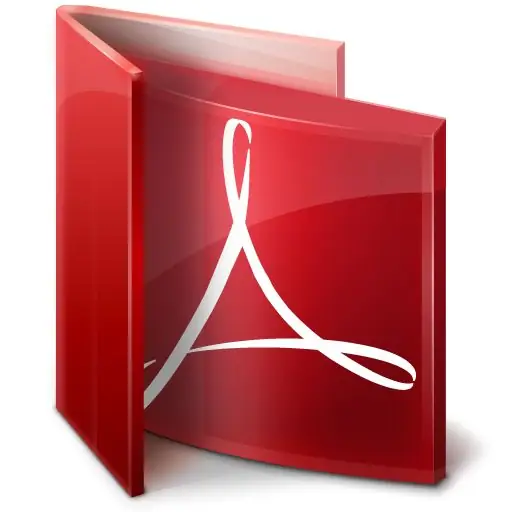
Panuto
Hakbang 1
Isaalang-alang muna natin ang pagpipilian kung saan ang proteksyon ay hindi naka-install sa file na pdf. Sa kasong ito, maaari mong gamitin ang isa sa mga simpleng programa kung saan maaari mong hatiin ang pdf sa mga bahagi o sa magkakahiwalay na mga sheet. Tingnan natin ang prosesong ito gamit ang program na Pdf Split-Merge bilang isang halimbawa. I-download ang application sa pamamagitan ng pagsunod sa link na https://pdf-reader.ru/soft/pdf-split-merge.html. Piliin ang tab na Split Files. Idagdag ang file upang i-cut sa lugar ng pagtatrabaho ng programa. Piliin ang lokasyon upang i-save ang mga file, pagkatapos ay mag-click sa Run button.
Hakbang 2
Kung ang PDF file ay protektado ng password, kakailanganin mong magsagawa ng isang serye ng mga aksyon kung saan matatanggal mo ang password at gupitin ang pdf sa kinakailangang bilang ng mga bahagi. Ang unang hakbang sa prosesong ito ay upang i-convert ang lahat ng mga pahina ng file na pdf sa mga imahe. Gawin ang hakbang na ito gamit ang programang PDFtoJPG. I-download ito mula sa https://www.pdf.jpg.com/, pagkatapos ay i-install at patakbuhin. Idagdag ang file upang mai-edit sa lugar ng pagtatrabaho ng programa at simulan ang proseso. Hintaying matapos ito.
Hakbang 3
Hatiin ang mga nagresultang imahe sa mga folder alinsunod sa kung paano mo i-cut ang file na pdf. Pasimplehin nito ang susunod na hakbang. Pagkatapos ay gamitin ang program na.jpg"






